|
|
|
|
 Far Far |
 WinNavigator WinNavigator |
 Frigate Frigate |
 Norton
Commander Norton
Commander |
 WinNC WinNC |
 Dos
Navigator Dos
Navigator |
 Servant
Salamander Servant
Salamander |
 Turbo
Browser Turbo
Browser |
|
|
 Winamp,
Skins, Plugins Winamp,
Skins, Plugins |
 Необходимые
Утилиты Необходимые
Утилиты |
 Текстовые
редакторы Текстовые
редакторы |
 Юмор Юмор |
|
|
|
File managers and best utilites |
Как отключить Яндекс Директ на компьютере или Андроиде. Как убрать контекстную рекламу Яндекс в браузере. Как отключить яндекс директ в опере браузере
Как отключить Яндекс директ в Яндекс браузере
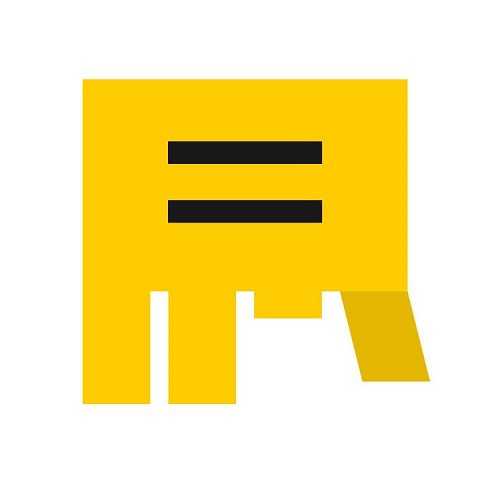
Яндекс.Директ — контекстная реклама от одноименной компании, которая отображается на многих сайтах в интернете и может быть неудобной для пользователей. В лучшем случае это реклама просто в форме текстовых объявлений, но может быть и в виде анимационных баннеров, которые отвлекают и отображают совершенно ненужный товар.
Такая реклама может пропускаться даже если у вас установлен блокировщик рекламы. К счастью, отключить Яндекс.Директ несложно, и из этой статьи вы узнаете, как избавиться от назойливой рекламы в сети.
Важные нюансы блокировки Яндекс.Директа
Иногда даже блокировщик рекламы может пропускать контекстную рекламу Яндекс, что уж говорить про тех пользователей, чьи браузеры и вовсе не оснащены подобными программами. Обратите внимание: приведенные ниже рекомендации не всегда помогают избавиться от этого типа рекламы на 100%. Дело в том, что заблокировать весь Директ за раз не представляется возможным ввиду постоянного создания новых правил, работающих в обход пользовательской блокировки. По этой причине может потребоваться периодическое ручное добавление баннеров в список блокировки.
Мы не рекомендуем использовать Adguard, поскольку разработчики этого расширения и браузера находятся в партнерских отношениях, в связи с чем домены Яндекса занесены в «Исключения» блокировщика, изменить которые пользователю не разрешается.
Этап 1: Установка расширения
Далее речь пойдет об установке и настройке двух наиболее популярных дополнений, работающих с фильтрами — именно такие настраиваемые блокировщики нам и нужны. Если вы пользуетесь другим расширением, проверьте у него наличие фильтров в настройках и действуйте по аналогии с нашими инструкциями.
AdBlock
Рассмотрим, как убрать Яндекс.Директ, используя самое популярное дополнение AdBlock:
- Установите дополнение из Google Webstore по этой ссылке.
- Зайдите в его настройки, открыв «Меню» > «Дополнения».
- Опуститесь вниз страницы, найдите AdBlock и кликните по кнопке «Подробнее».
- Нажмите на «Настройки».
- Снимите галочку с пункта «Разрешить некоторую ненавязчивую рекламу«, после чего переключитесь на вкладку «Настройка«.
- Щелкните по ссылке «Блокировать рекламу по её URL» и в блок «Домен страницы» введите следующий адрес:an.yandex.ruЕсли вы не житель России, то измените домен .ru на тот, что соответствует вашей стране, например:an.yandex.uaan.yandex.kzan.yandex.byПосле этого нажмите «Блокировать!».
- Добавленный фильтр отобразится ниже.
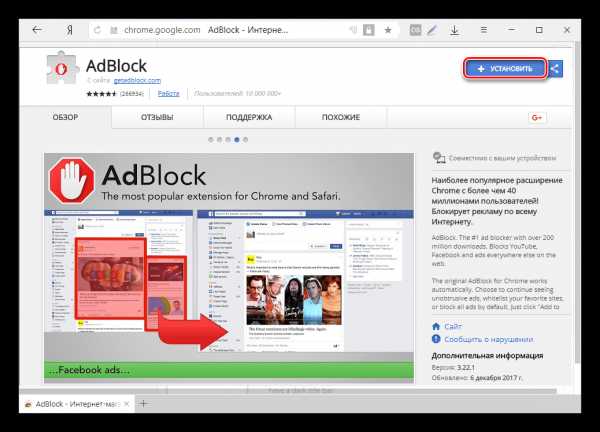
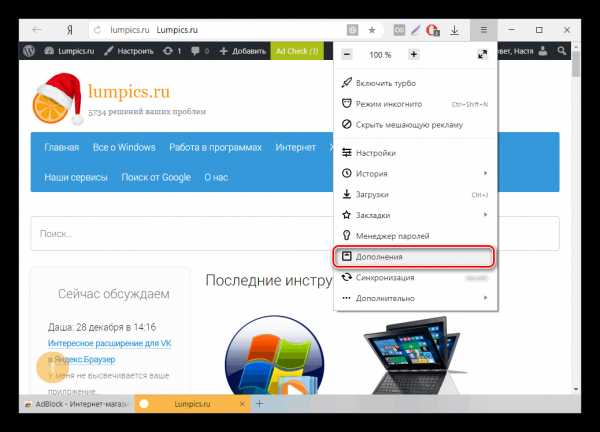
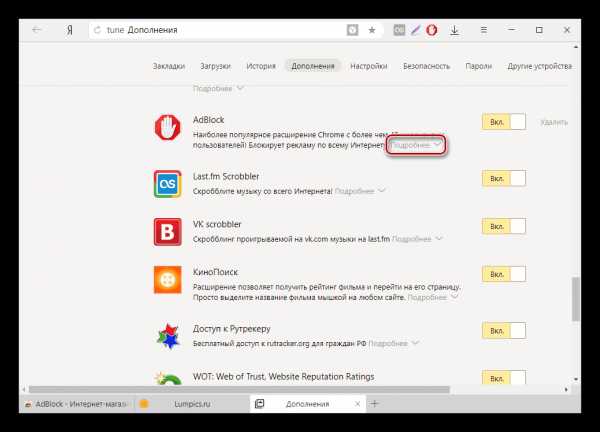
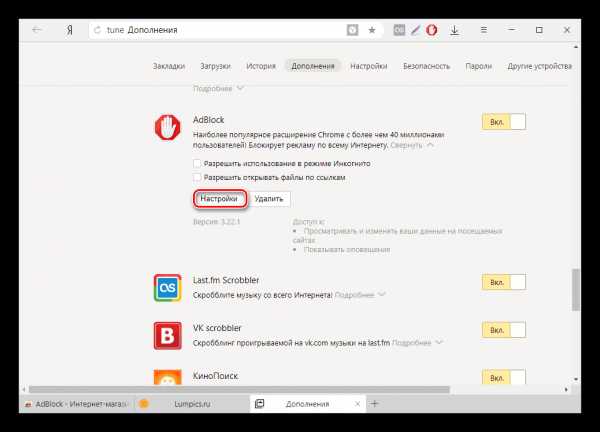
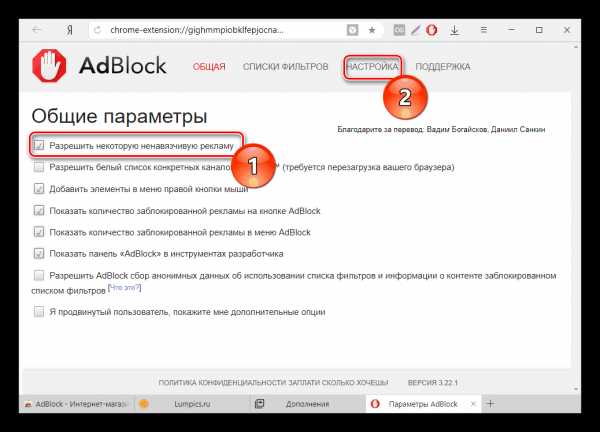

То же самое повторите со следующим адресом, при необходимости изменив домен .ru на нужный:
yabs.yandex.ru
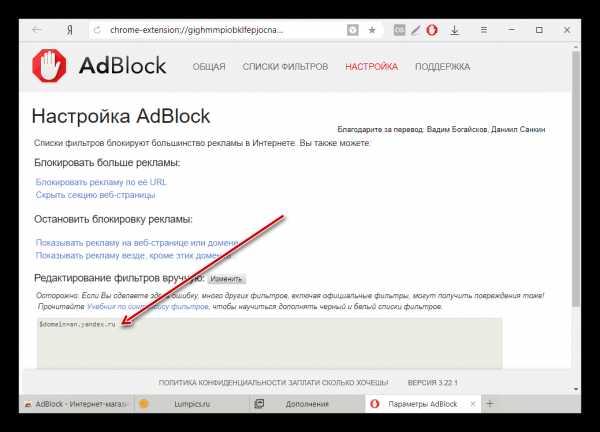
uBlock
Еще один известный блокировщик может эффективно справиться с контекстными баннерами, если его правильно настроить. Для этого:
- Установите расширение из Google Webstore по этой ссылке.
- Откройте его настройки, зайдя в «Меню» > «Дополнения».
- Опуститесь вниз списка, кликните по ссылке «Подробнее» и выберите «Настройки».
- Переключитесь во вкладку «Мои фильтры».
- Выполните шаг 6 из инструкции выше и нажмите «Применить изменения».
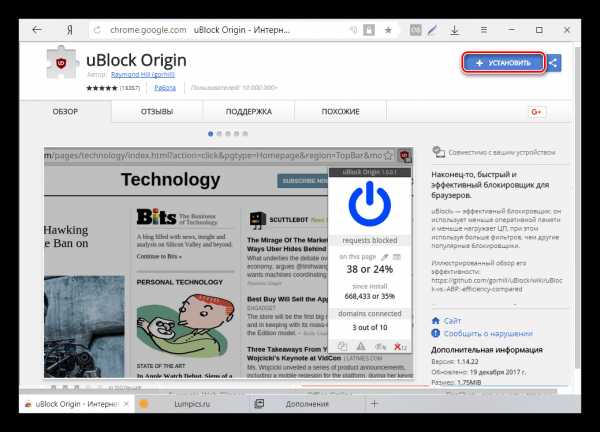
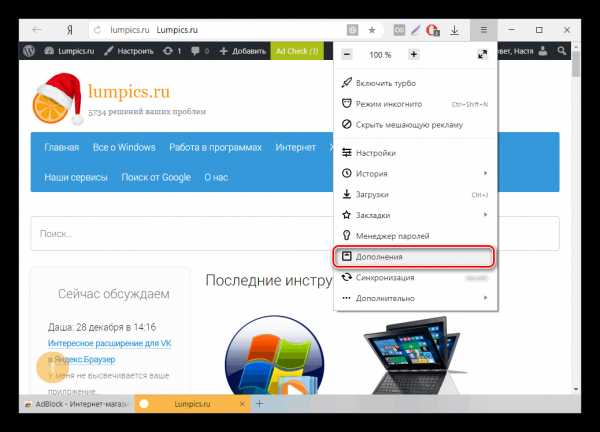
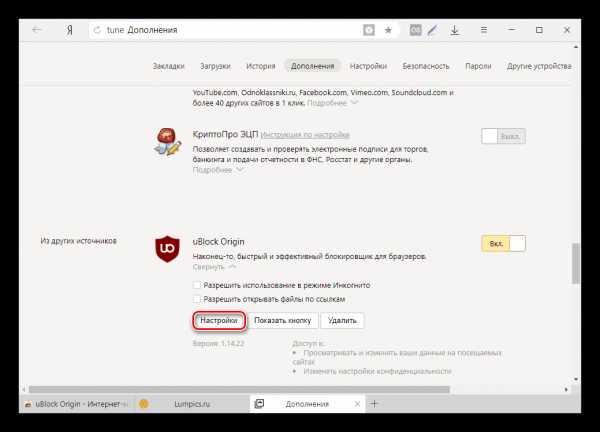
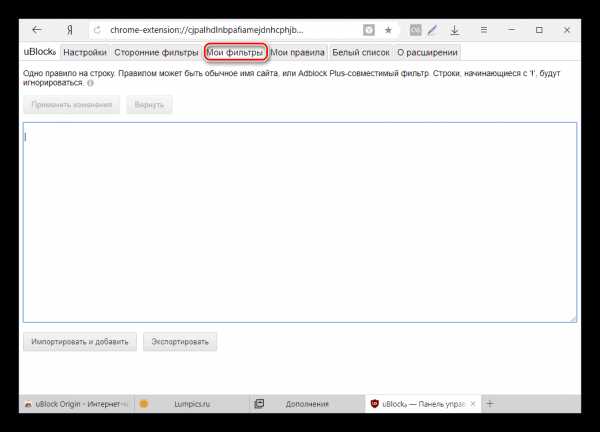
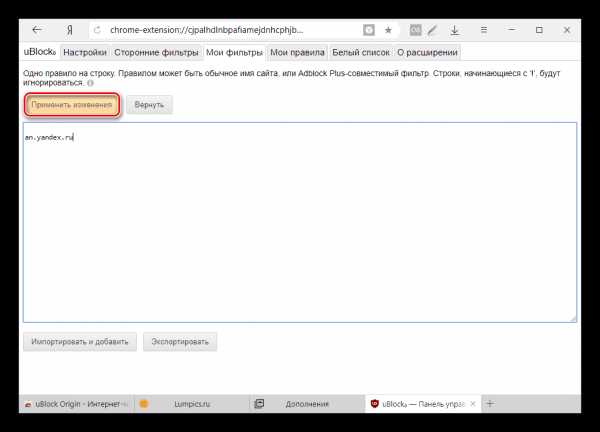
Этап 2: Очистка кэша браузера
После того, как фильтры были созданы, требуется очистить кэш Яндекс.Браузера, чтобы объявления не подгружались оттуда. О том, как очищать кэш, мы уже рассказывали в другой статье.
Подробнее: Как очистить кэш Яндекс.Браузера
Этап 3: Ручная блокировка
Если какая-то реклама прошла через блокировщика и фильтры, можно и нужно блокировать его вручную. Процедура для AdBlock и uBlock примерно одинаковая.
AdBlock
- Нажмите по баннеру правой кнопкой мыши и выберите пункт «AdBlock» > «Блокировать эту рекламу».
- Перетаскивайте регулятор до тех пор, пока объект не исчезнет со страницы, затем нажмите кнопку «Выглядит хорошо».

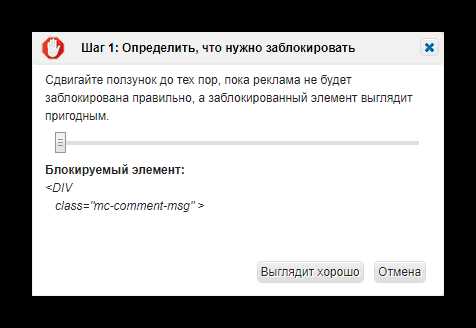
uBlock
- Кликните по рекламе правой кнопкой мыши и используйте параметр «Заблокировать элемент».
- Выделите нужную область кликом мышки, после чего внизу справа появится окно со ссылкой, которая будет заблокирована. Нажмите «Создать».
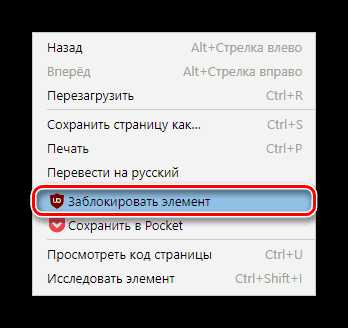
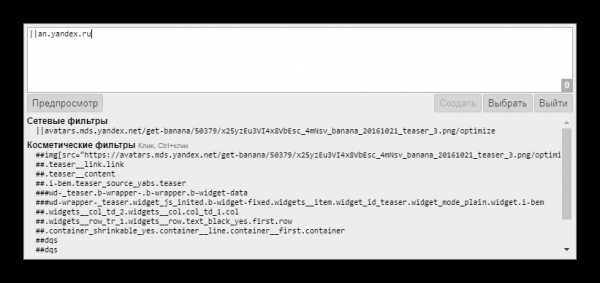
На этом все, надеемся, данная информация помогла вам сделать времяпровождение в сети еще более комфортным.
Мы рады, что смогли помочь Вам в решении проблемы. Задайте свой вопрос в комментариях, подробно расписав суть проблемы. Наши специалисты постараются ответить максимально быстро.Помогла ли вам эта статья?
Да Нетlumpics.ru
Инструкция: как отключить «Яндекс.Директ»
Реклама, как известно, двигатель прогресса. Разве можно не использовать такой огромный ресурс, как Интернет, в качестве средства для продвижения своего товара? Вот только многие пользователи устают от чрезмерного количества рекламных объявлений и баннеров. Вследствие этого они ищут способы, как избавиться от навязчивости рекламы, в частности интересуются, как отключить «Яндекс.Директ».
Что такое «Яндекс.Директ»?
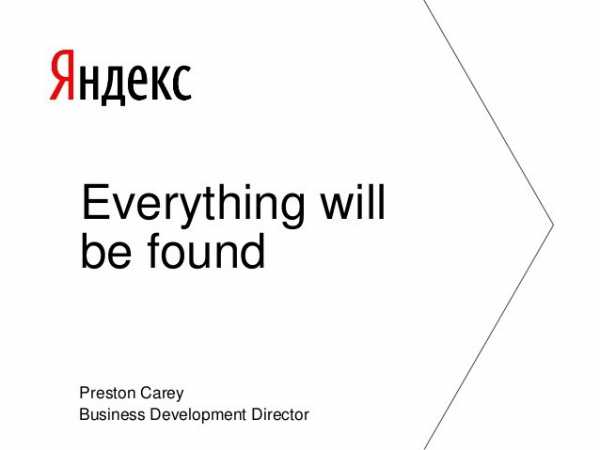 Это детище популярнейшей поисковой системы рунета – «Яндекса». Приложение заинтересует тех, кто хочет наиболее выгодно поместить свою рекламу на просторах Интернета. Дело в том, что объявления, размещенные таким способом, будут показаны пользователю только тогда, когда тематика предмета его поискового запроса будет схожа с рекламой. Поэтому у предпринимателей и компаний этот сервис довольно популярен. Еще бы, ведь реклама направлена лишь на потенциальных клиентов. Вот только порой такая реклама вызывает раздражение у пользователей. Еще бы, когда-то вы выбирали удочку в подарок дедушке, давно ее купили, а вам еще две недели в объявлениях предлагается посетить те или иные сайты с каталогами этих самых удочек. После такого наверняка задумаешься, как отключить «Яндекс.Директ», да побыстрее. Со способами достижения этой цели вы и познакомитесь дальше.
Это детище популярнейшей поисковой системы рунета – «Яндекса». Приложение заинтересует тех, кто хочет наиболее выгодно поместить свою рекламу на просторах Интернета. Дело в том, что объявления, размещенные таким способом, будут показаны пользователю только тогда, когда тематика предмета его поискового запроса будет схожа с рекламой. Поэтому у предпринимателей и компаний этот сервис довольно популярен. Еще бы, ведь реклама направлена лишь на потенциальных клиентов. Вот только порой такая реклама вызывает раздражение у пользователей. Еще бы, когда-то вы выбирали удочку в подарок дедушке, давно ее купили, а вам еще две недели в объявлениях предлагается посетить те или иные сайты с каталогами этих самых удочек. После такого наверняка задумаешься, как отключить «Яндекс.Директ», да побыстрее. Со способами достижения этой цели вы и познакомитесь дальше.
Блокировка сервера
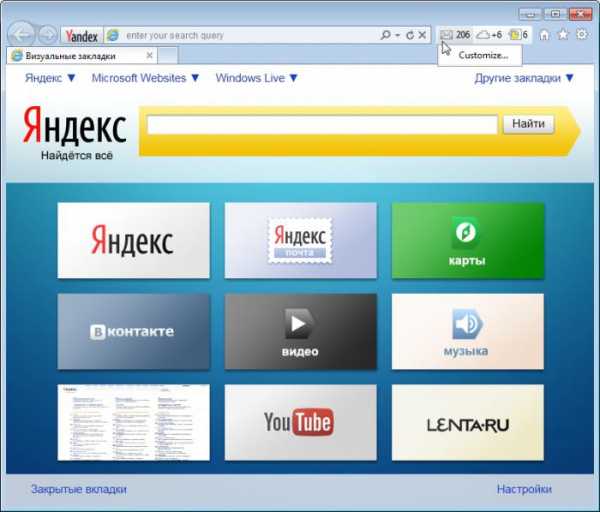 Этот способ подойдет для пользователей абсолютно любого браузера. К тому же этот метод едва ли не самый эффективный для решения проблемы, связанной с вопросом о том, как отключить «Яндекс.Директ». Рекламу на просматриваемых вами страницах можно увидеть после того, как она загрузится с постороннего сервера. Так что если заблокировать доступ к этому серверу, то и никакой надоедающей рекламы на сайтах не будет. Но для этого просто знать адрес сайта, с которого загружаются объявления «Яндекс.Директ», недостаточно. Для его блокировки понадобится скачать специальную программу, например Proxomitron. В случае если вы пользуетесь браузером Firefox, то можете скачать специальный плагин для него - Adblock Plus. После установки откройте плагин или программу и введите туда следующую строчку: http://an.yandex.ru/*. Так вы отключите «Яндекс.Директ».
Этот способ подойдет для пользователей абсолютно любого браузера. К тому же этот метод едва ли не самый эффективный для решения проблемы, связанной с вопросом о том, как отключить «Яндекс.Директ». Рекламу на просматриваемых вами страницах можно увидеть после того, как она загрузится с постороннего сервера. Так что если заблокировать доступ к этому серверу, то и никакой надоедающей рекламы на сайтах не будет. Но для этого просто знать адрес сайта, с которого загружаются объявления «Яндекс.Директ», недостаточно. Для его блокировки понадобится скачать специальную программу, например Proxomitron. В случае если вы пользуетесь браузером Firefox, то можете скачать специальный плагин для него - Adblock Plus. После установки откройте плагин или программу и введите туда следующую строчку: http://an.yandex.ru/*. Так вы отключите «Яндекс.Директ».
Internet Explorer
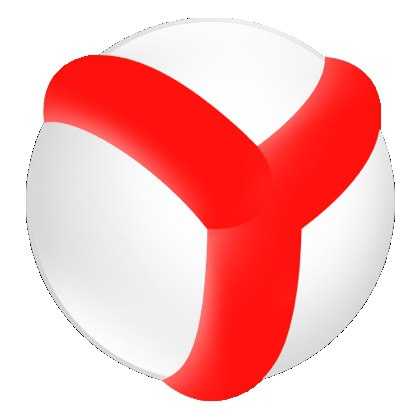 Теперь остановимся на проблеме чуть конкретнее и разберем, как удалить «Яндекс.Директ» и прочие рекламные объявления из вашей сетевой жизни. В зависимости от того, каким браузером вы пользуетесь, в этом деле могут возникнуть некоторые нюансы. В основном, все сводится к тому, чтобы найти подозрительные приложения к вашему браузеру и избавиться от них. Итак, если вы предпочитаете Internet Explorer, то после того как запустите его, нажимайте на иконку с изображением шестеренки в верхнем углу. Выбирайте «Настроить настройки». Ищите раздел «Панели инструментов и расширения». Внимательно просмотрите появившийся список. Те расширения, что как-то связаны с Java и Microsoft – безвредны, а вот насчет прочих стоит больше узнать в Интернете. Удалять подозрительные дополнения нужно через «Панель управления» из меню «Пуск».
Теперь остановимся на проблеме чуть конкретнее и разберем, как удалить «Яндекс.Директ» и прочие рекламные объявления из вашей сетевой жизни. В зависимости от того, каким браузером вы пользуетесь, в этом деле могут возникнуть некоторые нюансы. В основном, все сводится к тому, чтобы найти подозрительные приложения к вашему браузеру и избавиться от них. Итак, если вы предпочитаете Internet Explorer, то после того как запустите его, нажимайте на иконку с изображением шестеренки в верхнем углу. Выбирайте «Настроить настройки». Ищите раздел «Панели инструментов и расширения». Внимательно просмотрите появившийся список. Те расширения, что как-то связаны с Java и Microsoft – безвредны, а вот насчет прочих стоит больше узнать в Интернете. Удалять подозрительные дополнения нужно через «Панель управления» из меню «Пуск».
Google Chrome, Opera, Mozilla Firefox
Во всех этих трех браузерах вопросы с «Яндекс.Директ» (как выключить лишнюю рекламу в Интернете) решаются примерно одинаково. Заходите в меню браузера в раздел «Расширения» и там удаляйте то, что кажется вам подозрительным. Не стоит отправлять в корзину все подряд. Перед удалением поищите данные по тому или иному расширению в сети.
Программы
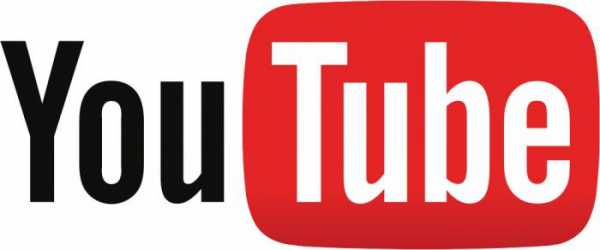 Если же вы прошерстили свои списки расширений и приложений вдоль и поперек, но никаих вредоносных вещей там не обнаружили, то стоит попробовать воспользоваться специальными программами. Они обезопасят ваш компьютер от различных угроз и рекламных программ. Среди них стоит отметить такие программы, как SpyHunter и Malwarebytes Anti-Malware. Обе они отлично уживаются с антивирусами, не занимают много места и прекрасно защищают от лишней рекламы и вирусов, созданных для ее распространения. Но «Яндекс.Директ» все-таки не принесет вам никакого вреда, поэтому таких радикальных мер не требует. С тем, как отключить «Яндекс.Директ», поможет разобраться программа Adquard. Она убирает рекламные скрипты с сайтов, с которыми вы работаете. Программа уберет рекламу, никак при этом не повлияв на структуру сайтов. Для тех, кто любит смотреть видео на YouTube, приятным бонусом будет то, что Adquard способна убирать рекламу даже из видео.
Если же вы прошерстили свои списки расширений и приложений вдоль и поперек, но никаих вредоносных вещей там не обнаружили, то стоит попробовать воспользоваться специальными программами. Они обезопасят ваш компьютер от различных угроз и рекламных программ. Среди них стоит отметить такие программы, как SpyHunter и Malwarebytes Anti-Malware. Обе они отлично уживаются с антивирусами, не занимают много места и прекрасно защищают от лишней рекламы и вирусов, созданных для ее распространения. Но «Яндекс.Директ» все-таки не принесет вам никакого вреда, поэтому таких радикальных мер не требует. С тем, как отключить «Яндекс.Директ», поможет разобраться программа Adquard. Она убирает рекламные скрипты с сайтов, с которыми вы работаете. Программа уберет рекламу, никак при этом не повлияв на структуру сайтов. Для тех, кто любит смотреть видео на YouTube, приятным бонусом будет то, что Adquard способна убирать рекламу даже из видео.
Итак, вы узнали несколько способов, как отключить «Яндекс.Директ», попутно узнав и о том, как избавиться от остальной рекламы в Интернете. Действительно, нельзя сказать лишь чуть-чуть об одном, не затронув все остальное. Возможно, реклама надоедлива, но некоторые сайты только за ее счет и выживают. Так что если вам нравятся те сайты, которые вы посещаете, то может, и не стоит действовать радикально, отключая рекламу. Тем самым вы поможете ресурсу развиваться и продолжать вас радовать.
Немного истории
«Яндекс.Директ», открытый в 2001 году, сумел стать первым сервисом, ориентированным на поисковую рекламу в русскоязычном сегменте Интернета, тогда как основные конкуренты — Begun и AdWords - добрались до «российской Сети» только к 2002 году.
Как отключить Яндекс Директ на компьютере или Андроиде. Как убрать контекстную рекламу Яндекс в браузере
Все пользователи интернета сталкиваются с контекстной рекламой, которая выдает тематические (или нет) объявления товаров, услуг. Всплывает она во всех известных браузерах: Мозила, Гугл Хром, Сафари, Интернет Эксплорер, Опера и т.д. Для тех же, кому она надоела, существует несколько вариантов, как избавиться от Яндекс Директ.
Что такое Яндекс Директ
Всемирная сеть стала прекрасной площадкой для продвижения услуг, продажи товаров самого разного назначения. Конкуренция растет, поэтому необходима дополнительная реклама, чтобы продвигать свой бизнес. Известные гиганты систем поиска предложили своим клиентам вариант размещения объявлений прямо в выдаче или на сайтах партнеров. РСЯ – рекламная сеть Яндекс, которая охватывает огромное количество площадок, позволяя зарабатывать их владельцам и продвигаться рекламодателям.
Главная проблема такой рекламы – навязчивость, она загораживает часть интересного контента, который не получается просмотреть, перед этим не нажав на рекламное объявление. Поэтому пользователи хотят знать, как отключить Яндекс Директ. Как правило, показ рекламы будет соответствовать вашим поисковым запросам: если вы писали «как приготовить смузи», вам будут предлагать блендер, миксер, соковыжималку. Запустить кампанию по продвижению может любой человек. Многих она раздражает, поэтому возникает вопрос, как отключить контекстную рекламу на Яндексе.
Обратите внимание!

Как убрать Яндекс Директ в браузере
Каким бы браузером вы ни пользовались этот способ, как отключить Яндекс Директ, обязательно подойдет. Он является самым эффективным в вопросе борьбы с навязчивыми блоками от Yandex. Объявления подгружаются для вас с отдельного сервера, который подбирает предложения конкретно под ваши запросы в поиске. Убирать их нужно, заблокировав адрес сайта an.yandex.ru. Сделать это можно при помощи специальных программ, к примеру, Proxomitron. Скачайте программу, внесите в список запретов адрес сервера с Директом – и он больше не появится в вашем браузере.
Существует еще один способ, как убрать Директ рекламу с Майл.ру и прочих поисковых сетей. Он подойдет всем пользователям браузеров Google Chrome и Firefox. Оба проводника предлагают магазин с официальными, проверенными приложениями, среди которых есть прекрасная программа AdBlock. Сделать необходимо следующее:
- Перейдите в магазин с приложениями.
- Искать необходимо по названию AdBlock.
- Нажмите кнопку «Установить». Она подтвердит согласие на инсталляцию. Распространяется утилита бесплатно.
- В правом углу сверху вашего проводника появится красный значок с буквами «ABP». Можете нажать по нему и провести необходимые дополнительные настройки.
- В случаях необходимости можно некоторые домены занести в белый список, чтобы видеть на них контекстные объявления.

Как заблокировать Яндекс Директ на Андроиде
Если вы не так активно пользуетесь компьютером, а больше предпочитаете смартфоны, то есть несколько способов, как убрать рекламу Яндекс Директ. Проще всего будет владельцам телефоном с root правами (функция разработчика, админский доступ). Для этого выбираете любое из нижеописанных приложений и устанавливаете его на свой Андроид девайс:
- AdFree. Вам нужно закачать приложение, указать список хостов, с которых следует блокировать навязчивые предложения (его можно найти и скачать в интернете). Главный плюс такого метода – пропадают объявления не только из проводников в сети, но и из всех приложений: игр, программ и т.д. После запуска приложения вам необходимо предоставить ему права суперпользователя (root) и разрешить использовать файл «hosts». Единственный минус – не предусмотрен «белый список» сайтов.
- AdAway. Этот вариант обладает более широким функционалом, распространяется бесплатно, требует root права на Андроид-устройстве. Необходимо установить программу, загрузить список запрещенных хостов при первом запуске утилиты. Чтобы все функционировало правильно, следует перезапустить смартфон. В любое время у вас есть возможность отключить блокировку объявлений. В отличие от предыдущего варианта, эта программа предоставляет возможность составить белый и черный список сайтов. Нужно это, потому что некоторые страницы просто перестают правильно отображаться, если отключить объявления (маркетинговый ход).
Если прав суперпользователя на вашем телефоне нет или они им просто не поддерживаются, то вы по-прежнему можете использовать Adblock и схожие утилиты для установки в ваши проводники на телефоне, чтобы отключить РСЯ. Для серфинга в интернете все используют те же браузеры, что и на компьютере. Процедура установки полностью совпадает с инструкцией для ПК. Главный минус такого способа – в приложениях отключить навязчивую рекламу не получится, ее придется терпеть.

Видео: как удалить Яндекс Директ с рекламой
Продавцы стараются любыми способами рекламировать свои ресурсы или товары. Иногда для этого используются не совсем честные методы: выскакивающая реклама, перенаправления, вирусные скрипты, которые запускают сайт без вашего желания. В некоторых случаях простой блокировки объявлений через приложения становится недостаточно. На видео ниже показаны методы, как отключить Yandex Direct и поиск вирусных программ, которые загружают странички без вашего ведома (этим часто «грешит» компания Майл.ру).
sovets.net
Как отключить яндекс директ в яндекс браузере: способы
Пожалуй, самым раздражающим явлением при просмотре Интернета является реклама. Недаром было сделано такое огромное количество блокираторов рекламы для разных браузеров. Но есть отдельный вид рекламы, который пробивается даже через них. Да и некоторые блокираторы стали подменять рекламу собственной, но речь пойдёт не об этом.
Что есть Яндекс.Директ?
Иногда можно заметить, что после поиска определённых товаров нередко реклама начинает предлагать эти самые товары по более выгодным ценам. Это целевая реклама, которая ориентируется на запросы, поступавшие с соответствующего адреса. И если на браузере, установленном на ПК у меня присутствует блокиратор, который её отсекает, то вот на телефоне я его не ставил. На телефоне я редко пользуюсь поиском или ищу вещи развлекательного характера.
Сюрпризом для меня стала реклама Forex. Дело в том, что лично я не вбивал этого сайта. Небольшое расследование показало, что один из гостей искал этот сайт. А услужливая реклама подсунула ссылку мне.
Немного поговорив со знакомым, я выяснил, что его подобная реклама в родном браузере уже откровенно достала. На мой удивлённый вопрос «так, почему не поставишь блокиратор?» он ответил, что эта гадость не блокируется. Вызов был принят. И результатом исследования я готов поделиться.
СОВЕТ! Не пытайтесь добавить в блокировку адрес сайта, рассылающего рекламу. Если заблокировать www.yandex.ru, то вы выключите всю поисковую систему. На её месте будет пустая страница – блокиратор услужливо выполнит то о чём просят. Внимательно читайте статью – рецепт приведён ниже.
Отключение рекламы
Потратить пришлось около часа. Это был метод проб и ошибок, который то закрывал доступ к почте, то подменял рекламу. К сожалению, не все блокираторы ведут себя честно. И начать следует со списка тех, что выполняют свою работу на 100%.
- AdblockFast. Его по запросу блокировщиков рекламы Яндекс.Браузер предложил самым первым. Простой и лёгкий блокиратор, который по точно поставленным задачам убирает лишние ссылки и окна.
- AdBlocker for Facebook. Аналогичен предыдущему, но имеет узкую направленность. Блокирует только и исключительно рекламу на сайте Facebook – пригодится тем, кто пользуется данной социальной сетью.
- AdBlocker Ultimate. Выбор остановился на нём. Почему? В отличии от коллег он всенаправленный к тому же имеет широкий спектр настроек, что и позволило справиться с задачей.
Итак, выбор дополнения сделан, но оно еще не обучено обрезать лишнюю рекламу. Вопрос как отключить яндекс директ в яндекс браузере всё еще остаётся открытым. Теперь чётко следуем инструкции, которую я составлю на примере последнего блокиратора из списка. По данному опыту можно с лёгкостью разобраться с любым другим, который позволяет убрать рекламу.
ВАЖНО! Некоторые блокираторы рекламы периодически выводят рекламу вместо имеющейся. Поэтому прежде, чем думать, что реклама просочилась каким-то посторонним образом – проверьте эту информацию. Еще мне довелось столкнуться с тем, что провайдер преднамеренно добавлял всплывающие окна с рекламой в конфигурацию оборудования (хотя сам я так и не понял каким образом).
Инструкция
Итак, приложение установлено, но как можно заметить, рекламу оно пока еще не убирает. Просто не понимает и не умеет.
В первую очередь необходимо открыть настройки самого приложения. Это делается с помощью клика правой кнопкой мыши по иконке дополнения. Находится оно в правом верхнем углу окна.
После нажатия на «Настройки» перед нами откроется окно с конфигурацией данного дополнения. В нём мы выбираем вкладку «Добавить свои собственные фильтры» и уже в ней добавляем следующее содержимое:
- В первом поле мы вводим: an.yandex.ru;
- Далее просто нажимаем «Добавить фильтр».
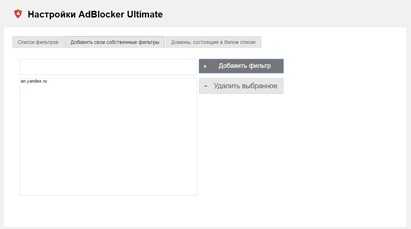
Именно этот адрес и является поставщиком рекламы Яндекс.Директ. После добавления его в число фильтруемых реклама чудесным образом испарилась, что можно увидеть на следующем изображении.
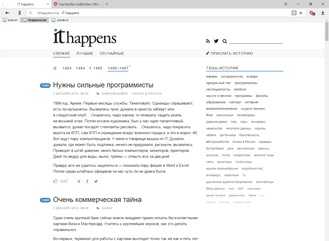
Таким образом мы разобрались как устранить ненужную целевую рекламу в браузере. Если знать сервер, который нужно устранить, то аналогичным образом можно устранить любую рекламу. Одним из забавных достоинств данного блокиратора оказалось то, что он подхватил установленный фильтр в свой установочный пакет и при добавлении на следующем устройстве уже имел an.yandex.ru в списке нежелательных серверов.
userologia.ru
Как отключить Яндекс Директ с контекстной рекламой на компьютере или Андройд-устройстве | Полезные советы на каждый день
Все пользователи интернета сталкиваются с контекстной рекламой, которая выдает тематические (либо нет) объявления товаров, служб. Всплывает она во всех вестимых браузерах: Мозила, Гугл Хром, Сафари, Интернет Эксплорер, Опера и т.д. Для тех же, кому она наскучила, существует несколько вариантов, как избавиться от Яндекс Директ.
Что такое Яндекс Директ
Всемирная сеть стала красивой площадкой для движения служб, продажи товаров самого различного назначения. Соперничество растет, следственно нужна добавочная реклама, дабы продвигать свой бизнес. Вестимые гиганты систем поиска предложили своим заказчикам вариант размещения объявлений прямо в выдаче либо на сайтах партнеров. РСЯ – рекламная сеть Яндекс, которая охватывает громадное число площадок, разрешая зарабатывать их обладателям и продвигаться рекламодателям.
Главная задача такой рекламы – навязчивость, она загораживает часть увлекательного контента, тот, что не получается просмотреть, перед этим не нажав на рекламное объявление. Следственно пользователи хотят знать, как отключить Яндекс Директ. Как водится, показ рекламы будет соответствовать вашим поисковым запросам: если вы писали «как приготовить смузи», вам будут предлагать блендер, миксер, соковыжималку. Запустить кампанию по движению может всякий человек. Многих она нервирует, следственно появляется вопрос, как отключить контекстную рекламу на Яндексе.

Как убрать Яндекс Директ в браузере
Каким бы браузером вы ни пользовались данный метод, как отключить Яндекс Директ, неукоснительно подойдет. Он является самым результативным в вопросе борьбы с назойливыми блоками от Yandex. Объявления подгружаются для вас с отдельного сервера, тот, что подбирает предложения реально под ваши запросы в поиске. Убирать их необходимо, заблокировав адрес сайта an.yandex.ru. Сделать это дозволено при помощи особых программ, к примеру, Proxomitron. Скачайте программу, внесите в список запретов адрес сервера с Директом – и он огромнее не появится в вашем браузере.
Существует еще один метод, как убрать Директ рекламу с Майл.ру и прочих поисковых сетей. Он подойдет каждым пользователям браузеров Google Chrome и Firefox. Оба проводника предлагают магазин с официальными, проверенными приложениями, среди которых есть очаровательная программа AdBlock. Сделать нужно следующее:

Как заблокировать Яндекс Директ на Андроиде
Если вы не так энергично пользуетесь компьютером, а огромнее выбираете телефоны, то есть несколько методов, как убрать рекламу Яндекс Директ. Проще каждого будет обладателям телефоном с root правами (функция разработчика, админский доступ). Для этого выбираете всякое из нижеописанных приложений и устанавливаете его на свой Андроид девайс:
Если прав суперпользователя на вашем телефоне нет либо они им легко не поддерживаются, то вы по-бывшему можете применять Adblock и аналогичные утилиты для установки в ваши проводники на телефоне, дабы отключить РСЯ. Для серфинга в интернете все применяют те же браузеры, что и на компьютере. Процедура установки всецело совпадает с инструкцией для ПК. Основной минус такого метода – в приложениях отключить назойливую рекламу не получится, ее придется терпеть.

Видео: как удалить Яндекс Директ с рекламой
Продавцы усердствуют всякими методами рекламировать свои источники либо товары. Изредка для этого применяются не вовсе добросовестные способы: выскакивающая реклама, перенаправления, вирусные скрипты, которые запускают сайт без вашего мечты. В некоторых случаях легкой блокировки объявлений через приложения становится неудовлетворительно. На видео ниже показаны способы, как отключить Yandex Direct и поиск вирусных программ, которые загружают странички без вашего ведома (этим зачастую «грешит» компания Майл.ру).
Читайте также
theadvice.ru
Инструкция: как отключить «Яндекс.Директ»
Интернет 17 июля 2014Реклама, как известно, двигатель прогресса. Разве можно не использовать такой огромный ресурс, как Интернет, в качестве средства для продвижения своего товара? Вот только многие пользователи устают от чрезмерного количества рекламных объявлений и баннеров. Вследствие этого они ищут способы, как избавиться от навязчивости рекламы, в частности интересуются, как отключить «Яндекс.Директ».
Что такое «Яндекс.Директ»?
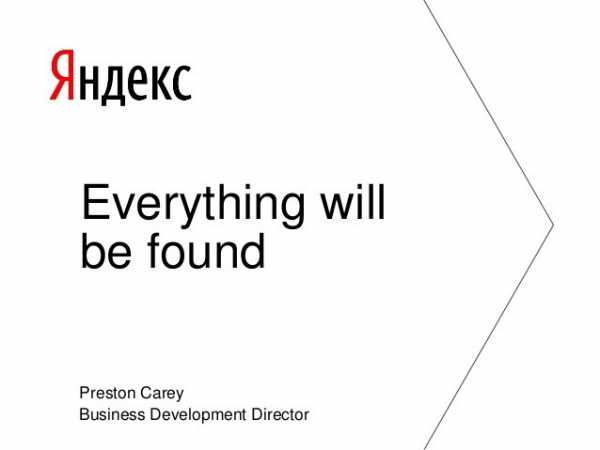 Это детище популярнейшей поисковой системы рунета – «Яндекса». Приложение заинтересует тех, кто хочет наиболее выгодно поместить свою рекламу на просторах Интернета. Дело в том, что объявления, размещенные таким способом, будут показаны пользователю только тогда, когда тематика предмета его поискового запроса будет схожа с рекламой. Поэтому у предпринимателей и компаний этот сервис довольно популярен. Еще бы, ведь реклама направлена лишь на потенциальных клиентов. Вот только порой такая реклама вызывает раздражение у пользователей. Еще бы, когда-то вы выбирали удочку в подарок дедушке, давно ее купили, а вам еще две недели в объявлениях предлагается посетить те или иные сайты с каталогами этих самых удочек. После такого наверняка задумаешься, как отключить «Яндекс.Директ», да побыстрее. Со способами достижения этой цели вы и познакомитесь дальше.
Это детище популярнейшей поисковой системы рунета – «Яндекса». Приложение заинтересует тех, кто хочет наиболее выгодно поместить свою рекламу на просторах Интернета. Дело в том, что объявления, размещенные таким способом, будут показаны пользователю только тогда, когда тематика предмета его поискового запроса будет схожа с рекламой. Поэтому у предпринимателей и компаний этот сервис довольно популярен. Еще бы, ведь реклама направлена лишь на потенциальных клиентов. Вот только порой такая реклама вызывает раздражение у пользователей. Еще бы, когда-то вы выбирали удочку в подарок дедушке, давно ее купили, а вам еще две недели в объявлениях предлагается посетить те или иные сайты с каталогами этих самых удочек. После такого наверняка задумаешься, как отключить «Яндекс.Директ», да побыстрее. Со способами достижения этой цели вы и познакомитесь дальше.
Блокировка сервера
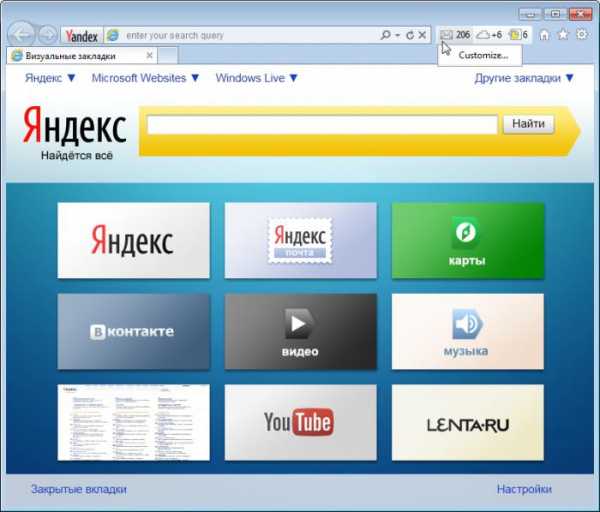 Этот способ подойдет для пользователей абсолютно любого браузера. К тому же этот метод едва ли не самый эффективный для решения проблемы, связанной с вопросом о том, как отключить «Яндекс.Директ». Рекламу на просматриваемых вами страницах можно увидеть после того, как она загрузится с постороннего сервера. Так что если заблокировать доступ к этому серверу, то и никакой надоедающей рекламы на сайтах не будет. Но для этого просто знать адрес сайта, с которого загружаются объявления «Яндекс.Директ», недостаточно. Для его блокировки понадобится скачать специальную программу, например Proxomitron. В случае если вы пользуетесь браузером Firefox, то можете скачать специальный плагин для него - Adblock Plus. После установки откройте плагин или программу и введите туда следующую строчку: http://an.yandex.ru/*. Так вы отключите «Яндекс.Директ».
Этот способ подойдет для пользователей абсолютно любого браузера. К тому же этот метод едва ли не самый эффективный для решения проблемы, связанной с вопросом о том, как отключить «Яндекс.Директ». Рекламу на просматриваемых вами страницах можно увидеть после того, как она загрузится с постороннего сервера. Так что если заблокировать доступ к этому серверу, то и никакой надоедающей рекламы на сайтах не будет. Но для этого просто знать адрес сайта, с которого загружаются объявления «Яндекс.Директ», недостаточно. Для его блокировки понадобится скачать специальную программу, например Proxomitron. В случае если вы пользуетесь браузером Firefox, то можете скачать специальный плагин для него - Adblock Plus. После установки откройте плагин или программу и введите туда следующую строчку: http://an.yandex.ru/*. Так вы отключите «Яндекс.Директ».
Видео по теме
Internet Explorer
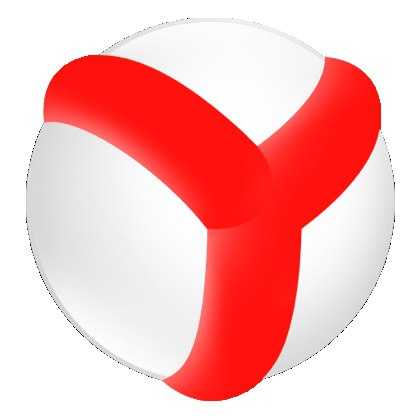 Теперь остановимся на проблеме чуть конкретнее и разберем, как удалить «Яндекс.Директ» и прочие рекламные объявления из вашей сетевой жизни. В зависимости от того, каким браузером вы пользуетесь, в этом деле могут возникнуть некоторые нюансы. В основном, все сводится к тому, чтобы найти подозрительные приложения к вашему браузеру и избавиться от них. Итак, если вы предпочитаете Internet Explorer, то после того как запустите его, нажимайте на иконку с изображением шестеренки в верхнем углу. Выбирайте «Настроить настройки». Ищите раздел «Панели инструментов и расширения». Внимательно просмотрите появившийся список. Те расширения, что как-то связаны с Java и Microsoft – безвредны, а вот насчет прочих стоит больше узнать в Интернете. Удалять подозрительные дополнения нужно через «Панель управления» из меню «Пуск».
Теперь остановимся на проблеме чуть конкретнее и разберем, как удалить «Яндекс.Директ» и прочие рекламные объявления из вашей сетевой жизни. В зависимости от того, каким браузером вы пользуетесь, в этом деле могут возникнуть некоторые нюансы. В основном, все сводится к тому, чтобы найти подозрительные приложения к вашему браузеру и избавиться от них. Итак, если вы предпочитаете Internet Explorer, то после того как запустите его, нажимайте на иконку с изображением шестеренки в верхнем углу. Выбирайте «Настроить настройки». Ищите раздел «Панели инструментов и расширения». Внимательно просмотрите появившийся список. Те расширения, что как-то связаны с Java и Microsoft – безвредны, а вот насчет прочих стоит больше узнать в Интернете. Удалять подозрительные дополнения нужно через «Панель управления» из меню «Пуск».
Google Chrome, Opera, Mozilla Firefox
Во всех этих трех браузерах вопросы с «Яндекс.Директ» (как выключить лишнюю рекламу в Интернете) решаются примерно одинаково. Заходите в меню браузера в раздел «Расширения» и там удаляйте то, что кажется вам подозрительным. Не стоит отправлять в корзину все подряд. Перед удалением поищите данные по тому или иному расширению в сети.
Программы
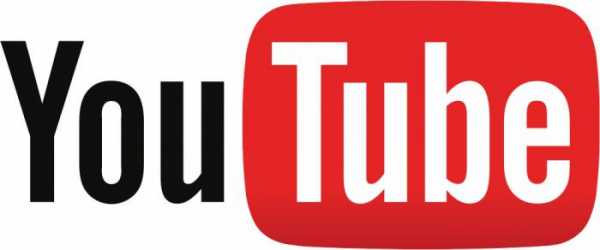 Если же вы прошерстили свои списки расширений и приложений вдоль и поперек, но никаих вредоносных вещей там не обнаружили, то стоит попробовать воспользоваться специальными программами. Они обезопасят ваш компьютер от различных угроз и рекламных программ. Среди них стоит отметить такие программы, как SpyHunter и Malwarebytes Anti-Malware. Обе они отлично уживаются с антивирусами, не занимают много места и прекрасно защищают от лишней рекламы и вирусов, созданных для ее распространения. Но «Яндекс.Директ» все-таки не принесет вам никакого вреда, поэтому таких радикальных мер не требует. С тем, как отключить «Яндекс.Директ», поможет разобраться программа Adquard. Она убирает рекламные скрипты с сайтов, с которыми вы работаете. Программа уберет рекламу, никак при этом не повлияв на структуру сайтов. Для тех, кто любит смотреть видео на YouTube, приятным бонусом будет то, что Adquard способна убирать рекламу даже из видео.
Если же вы прошерстили свои списки расширений и приложений вдоль и поперек, но никаих вредоносных вещей там не обнаружили, то стоит попробовать воспользоваться специальными программами. Они обезопасят ваш компьютер от различных угроз и рекламных программ. Среди них стоит отметить такие программы, как SpyHunter и Malwarebytes Anti-Malware. Обе они отлично уживаются с антивирусами, не занимают много места и прекрасно защищают от лишней рекламы и вирусов, созданных для ее распространения. Но «Яндекс.Директ» все-таки не принесет вам никакого вреда, поэтому таких радикальных мер не требует. С тем, как отключить «Яндекс.Директ», поможет разобраться программа Adquard. Она убирает рекламные скрипты с сайтов, с которыми вы работаете. Программа уберет рекламу, никак при этом не повлияв на структуру сайтов. Для тех, кто любит смотреть видео на YouTube, приятным бонусом будет то, что Adquard способна убирать рекламу даже из видео.
Итак, вы узнали несколько способов, как отключить «Яндекс.Директ», попутно узнав и о том, как избавиться от остальной рекламы в Интернете. Действительно, нельзя сказать лишь чуть-чуть об одном, не затронув все остальное. Возможно, реклама надоедлива, но некоторые сайты только за ее счет и выживают. Так что если вам нравятся те сайты, которые вы посещаете, то может, и не стоит действовать радикально, отключая рекламу. Тем самым вы поможете ресурсу развиваться и продолжать вас радовать.
Немного истории
«Яндекс.Директ», открытый в 2001 году, сумел стать первым сервисом, ориентированным на поисковую рекламу в русскоязычном сегменте Интернета, тогда как основные конкуренты — Begun и AdWords - добрались до «российской Сети» только к 2002 году.
Источник: fb.ruКомментарии
Идёт загрузка...Похожие материалы
Интернет Как оплачивать "Яндекс.Директ"? Инструкция для начинающихРеклама остается двигателем торговли даже в век высоких технологий. Сейчас маркетинг во многом переместился в интернет, а возможность настройки размещения объявлений позволяет предпринимателям и менеджерам не только выделить целевую аудиторию по заинтересованности пользо...
Интернет Как работает "Директ" ("Яндекс")? Как работать с "Яндекс.Директ": инструкцияПо статистике, система «Яндекс» обслуживает более 50% поисковых запросов пользователей русскоязычного Интернета. Эта гигантская корпорация сегодня уже не просто поисковик, это целый маркетинговый комплекс для продвижения сайтов на просторах Рунета. Именно поэтому веб-специалисты и владельцы собственных ресурсов должны уметь работать с «Я...
Компьютеры "Яндекс Директ": настройка своими руками, пошаговая инструкция"Яндекс Директ" – очень мощное средство для продвижения своего ресурса через контекстную рекламу. По статистике, именно "Яндекс" относится к наиболее популярным поисковикам в российском сегменте интернета. А потому неудивительно, что многих интересует настройка "Яндекс Директа" самостоятельно.
Интернет Ретаргетинг в "Яндекс.Директ": как настроить и как работает?Ретаргетинг в "Яндекс.Директ": что это такое, и как правильно с ним работать? Данные вопросы интересуют начинающих специалистов и предпринимателей. Любой владелец интернет-магазина желает, чтобы посетителей становилось больше, увеличивались продажи и росла конверсия. Именно для достижения таких целей и создан ретаргетинг.Понятие "ретаргетинг" прос...
Интернет Поиск ключевых слов в "Яндексе". Статистика ключевых слов. "Яндекс.Директ"Для поиска информации в сети Интернет заинтересованные в товарах и услугах пользователи вводят в поисковые системы свои запросы – ключевые слова и фразы. Каждый запрос представляет собой потребности и желания конкретного пользователя системы поиска. Эти запросы анализируются поисковыми системами, на их основании выдаются результаты поиска подходящих...
Интернет Минус-слова: список ("Яндекс.Директ"). Универсальный список минус-слов ("Яндекс.Директ")При создании любой интернет-площадки рано или поздно возникает необходимость правильного и эффективного продвижения, одним из направлений которого является работа с контекстными рекламными сетями: правильное составление рекламных объявлений, отсечение нецелевого трафика, для чего служат минус-слова (список "Яндекс. Директ").
Интернет Как получить права на размещение контекстной рекламы в "Яндексе". Сертификат "Яндекс.Директ"Одной из самых востребованных площадей для размещения контекстной рекламы сегодня является «Яндекс.Директ». Для того чтобы заказать рекламу у «Яндекса», необходимо обратится к специалисту в техподдержку, а для того чтобы размещать ее самому и оказывать такого рода услуги для бизнеса, нужно получить сертификат специалиста «Янд...
Интернет Как Заработать С Яндекс Директ?У интересующегося оптимизатора порой появляется вопрос – как получить доход на своем сайте? Одним из рекомендуемых способов является регистрация вашего сайта в глобальнойсистеме контекстной рекламы, к примеру, Гугл Адсенс вместе с Yandex Direct. Есть, конечно, и другие операторы данного направления виртуальной рекламы. Но только эти оба гигант...
Интернет Лучшая реклама в рунете: на Яндекс Директ цена клика определяется заказчикомИзвестно, что Яндекс является одним из лучших поисковиков в Рунете. Больше двадцати миллионов человек ежедневно пользуются Яндексом, поэтому рекламодатели выбирают именно этот сайт для продвижения и развития своего бизнеса в Интернете. Привлечь внимание целевой аудитории можно через Яндекс Директ.Что такое Яндекс Директ? Это вид интернет-рекл...
Компьютеры Настройки "Яндекса": почта, "Яндекс.Директ", поискОтечественная поисковая система "Яндекс" на протяжении многих лет остаётся лидером в поиске электронной информации. Непрерывное развитие, "обрастание" новыми сервисами, улучшение прежних функций уверенно делают "Яндекс" лидером поисковых систем в российском сегменте Интернета. Для комфортного и правильного использования поисковика необходимо предварительн...
monateka.com
Эффективное использование встроенного в Opera блокировщика рекламы / Хабрахабр
Доброго времени суток, уважаемые Хабровчане!Многие уже давно это знают, а многие — еще нет. Речь идет о том, как в браузере Opera, что называется — from-the-box, грамотно настроить блокировку рекламы, а также отключить «следящие» за пользователем скрипты google ad-sense и yandex direct.
Disclaimer: так как на хабре и «google ad-sense», и «yandex direct» присутствуют, а данная статья учит как отключить их — выкладывать ее тут, в некотором роде, аморально. Поэтому, чтобы исправить эту этическую оплошность, призываю сделать следующее — вызвать на хабра-страничке в Опере контекстное меню, зайти в «настройки для сайта» и снять галку с пункта «блокировать нежелательное содержимое». Ведь на любимом сайте нет ничего нежелательного, согласны? :)
Суть: Итак, в опере есть встроенная «баннерорезалка», а точнее — блокировщик нежелательного содержимого. На базовом уровне он работает так — пользователь мышкой указывает неугодный ему баннер, после чего этот баннер блокируется. Если на страничке присутствуют несколько баннеров, грузящихся с одного сайта, Опера может сама определить общий источник и заблокирует его целиком. В этом режиме этот инструмент довольно убог, часто блокирует один единственный графический файл, и после перезагрузки страницы баннер остается, показывая уже другое изображение.
Чтобы увеличить эффективность работы ad-блокера, пользователь должен нажать «блокировать содержимое», после чего появившуюся вверху кнопку «настройки». Таким образом он получает доступ к списку правил. Главная возможность, которую дает встроенный фильтр — использовать маски. Например, строчка xz.ru/ads* заблокирует все элементы с адресов, начинающихся с указанной строки. Это позволяет, взяв за основу один заблокированный баннер, на его основе создать правило, отсекающее целиком сервер с рекламой.
Собственно, цель написания данной статьи — указать на способ, который позволит выжать из встроенного адблокера все 100% эффективности. Дело в том, что нередко URL, откуда сайт грузит рекламу, создается в результате работы «рекламных» js-скриптов, и прямым текстом его нельзя найти даже в исходном коде страницы. Но чтобы добавить правило для фильтра, пользователь должен как-то определить этот адрес! Думаю, тут многие и останавливаются, как остановился в свое время я. Но однажды положение дел захотелось изменить — при виде горы левых адресов, которые Опера показывает в статусной строке во время их загрузки. Это напрягало в первую очередь потому, что при использовании GPRS-интернета львиная доля времени уходит на создание каждого TCP-соединения, а при подгрузке рекламы такие соединения открываются подчас десятками!
Беглый просмотр исходного кода страницы ничего не дал. Тогда я сказал себе «Надо!» и (только не смейтесь, уважаемые знатоки! Я в этом полный профан!) поставил Opera Dragonfly. Методом тыка, подчас малоэффективного, я научился находить левые источники и блокировать их по маске. Но вам, уважаемые хабрапользователи, такие извраты ни к чему.
На боковой панели Оперы есть кнопочка с изображением «+». Нажимаете ее, и в появившемся списке выбираете пункт «Сведения». Теперь у вас на боковой панели есть вкладка, на которой отображается подробная информация об открытой странице, в т.ч. обо всех загруженных на нее объектах и их адресах, рассортированых по типу. На основании этих данных, даже при беглом осмотре, легко составить правила для блокировки. Это и есть мой главный военный секрет.
Подробности: В контекстном меню пункт «Блокировать содержимое...» относится только к тому сайту, на котором оно вызвано. Это значит, что в списке будут отображаться только и только те правила, по которым именно на данном сайте что-то отфильтровано.
Чтобы посмотреть и отредактировать полный список правил, надо зайти в меню «Инструменты» — «Дополнительно» — «Блокируемое содержимое...».
Иногда (а иногда — и очень часто) правила почему-то не добавляются. То есть, при ручном редактировании и последующем нажатии кнопки «сохранить», изменения не сохраняются. В этом случае несложно вручную отредактировать файл с правилами. Его расположение можно узнать, зайдя в «about:config» и набрав в поиске urlfilter. У меня файл находится в «C:\Documents and Settings\Admin\Application Data\Opera\Opera 10.50 Beta\urlfilter.ini». Структура у него очень проста.
Для примера, вот что у меня находится ниже строчки [exclude]:*google-analytics* *pagead* *googlesyndication* *googleads* *an.yandex* *rs.mail.ru* *banner*
Это, конечно, не все, и приведено просто для примера. Этот список блокирует как скрипты, собирающие информацию для таргетированной рекламы от яндекса и гугля, так и саму таргетированную рекламу. Помимо этого, блокируется большинство рекламы с домена mail.ru, а так же объекты, у которых в URL входит слово banner.
Помимо символа «звездочки», можно использовать знак «?» для задания маски — он означает любой один символ. То есть, *r?.mail.ru* отфильтрует как rs.mail.ru/img/blabla.gif, так и r1.mail.ru/zxzxz/xz.jpg.
Послесловие:Q: Почему именно этот способ блокировать рекламу? Почему не ad-muncher'ы и не ad-block'и?A: Потому что он:
- доступен «из коробки», не требует скачивания/установки доп. Софта, просто Оперы — достаточно.
- прост и понятен для большинства грамотных пользователей
- обладает максимальной производительностью (фильтр вкомпилен в Оперу)
update: при необходимости заставить открывать какой-то сайт, который блокируется более широкой маской в urlfilter.ini, необходимо добавить правило для этого сайта в секции [include], удалив оттуда «звездочку», и выставить prioritize excludelist=0. Файл urlfilter.ini должен иметь примерно такой вид:[prefs] prioritize excludelist=0
[include] *example.com*
update: после получения первой партии комментариев решил уточнить.
В задачи статьи не входило:
- рассказать про все возможные способы блокировки рекламы
- рассказать про блокировку всей рекламы
- рассказать о вырезании рекламы с сохранением «красивой» разметки страницы
- рассказать про указанный способ тем, кто еще не в курсе (да-да, такие есть, я сам был таким около месяца назад, хотя пользовался Оперой более 3х лет)
- показать, как выжать максимум из имеющихся встроенных возможностей Оперы
- дать максимальный контроль над процессом (в противовес «все уже сделали за нас, скачай и пользуйся»)
habrahabr.ru
Смотрите также
- Как удалить сайдекс сканер с браузера опера
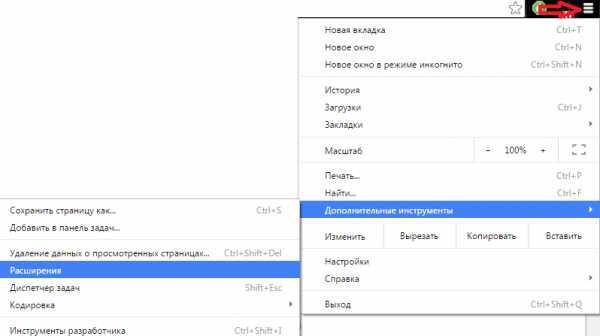
- Ошибка в браузере опера сертификат не выбран
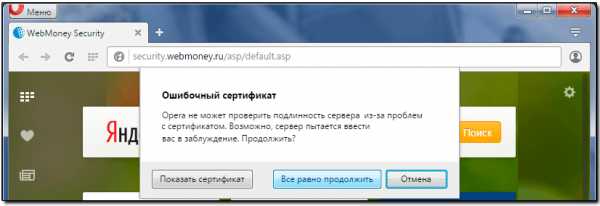
- Опера как очистить кэш и куки браузера

- Не получается удалить из браузера опера вулкан
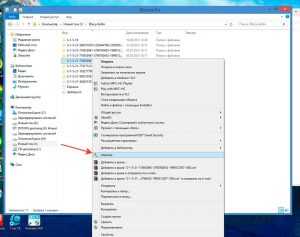
- Как быстро менять ip в браузере опера

- Как удалить казино вулкан из браузера опера
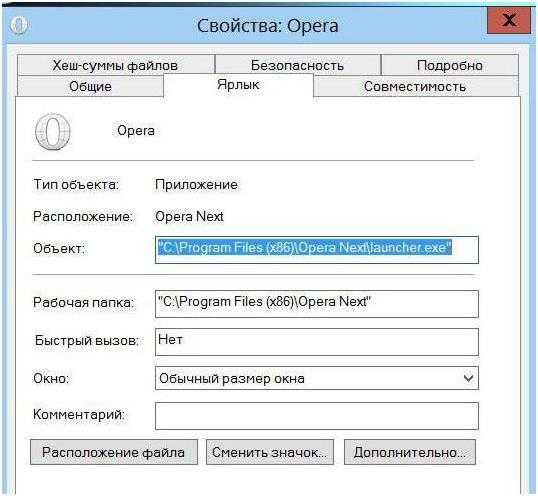
- Как в браузере опера изменить масштаб страницы
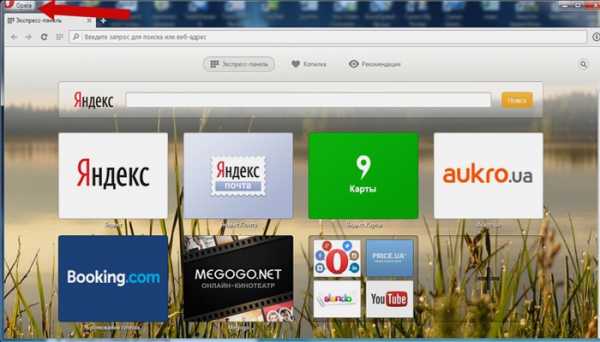
- Расширение для скачивания музыки вконтакте опера браузер

- В браузере опера открываются вкладки с рекламой

- Вылазит реклама в браузере опера как убрать

- Как убрать всплывающие окна в браузере опера
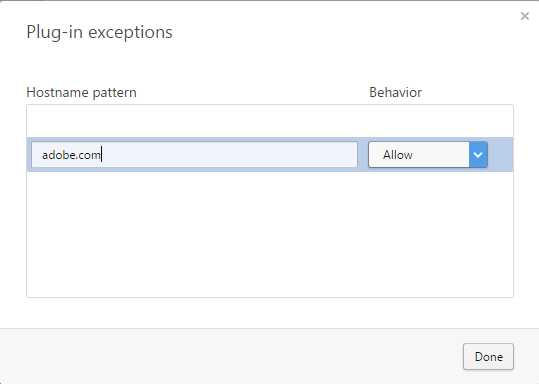
|
|
..:::Счетчики:::.. |
|
|
|
|
|
|
|
|

